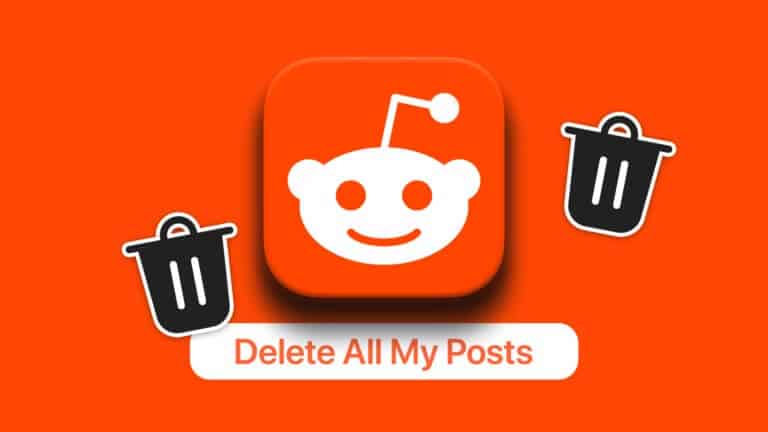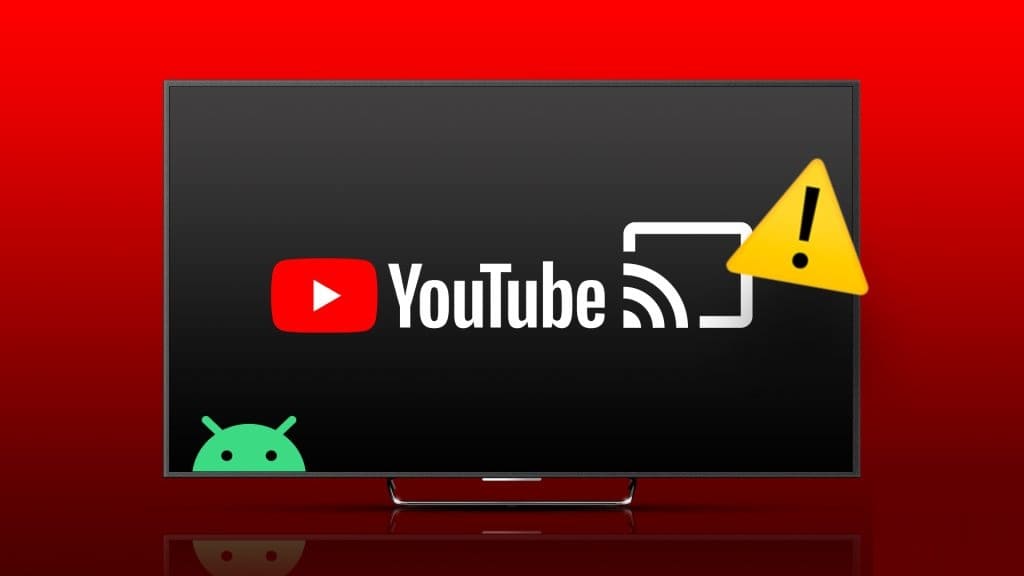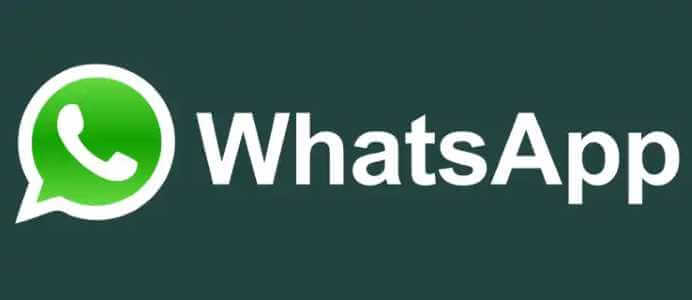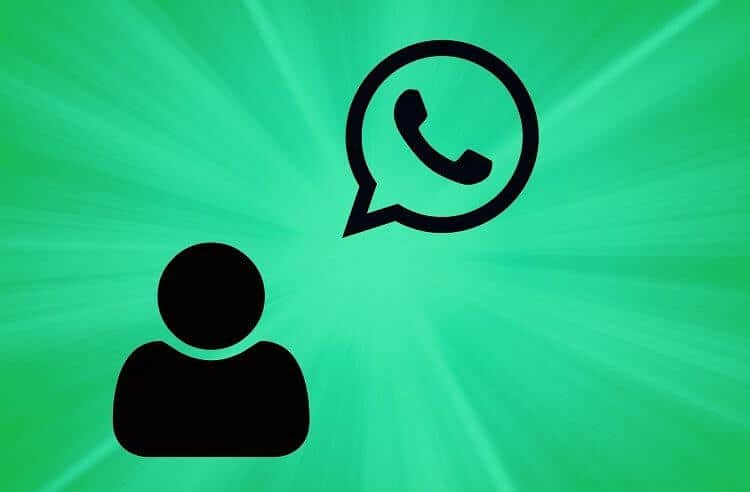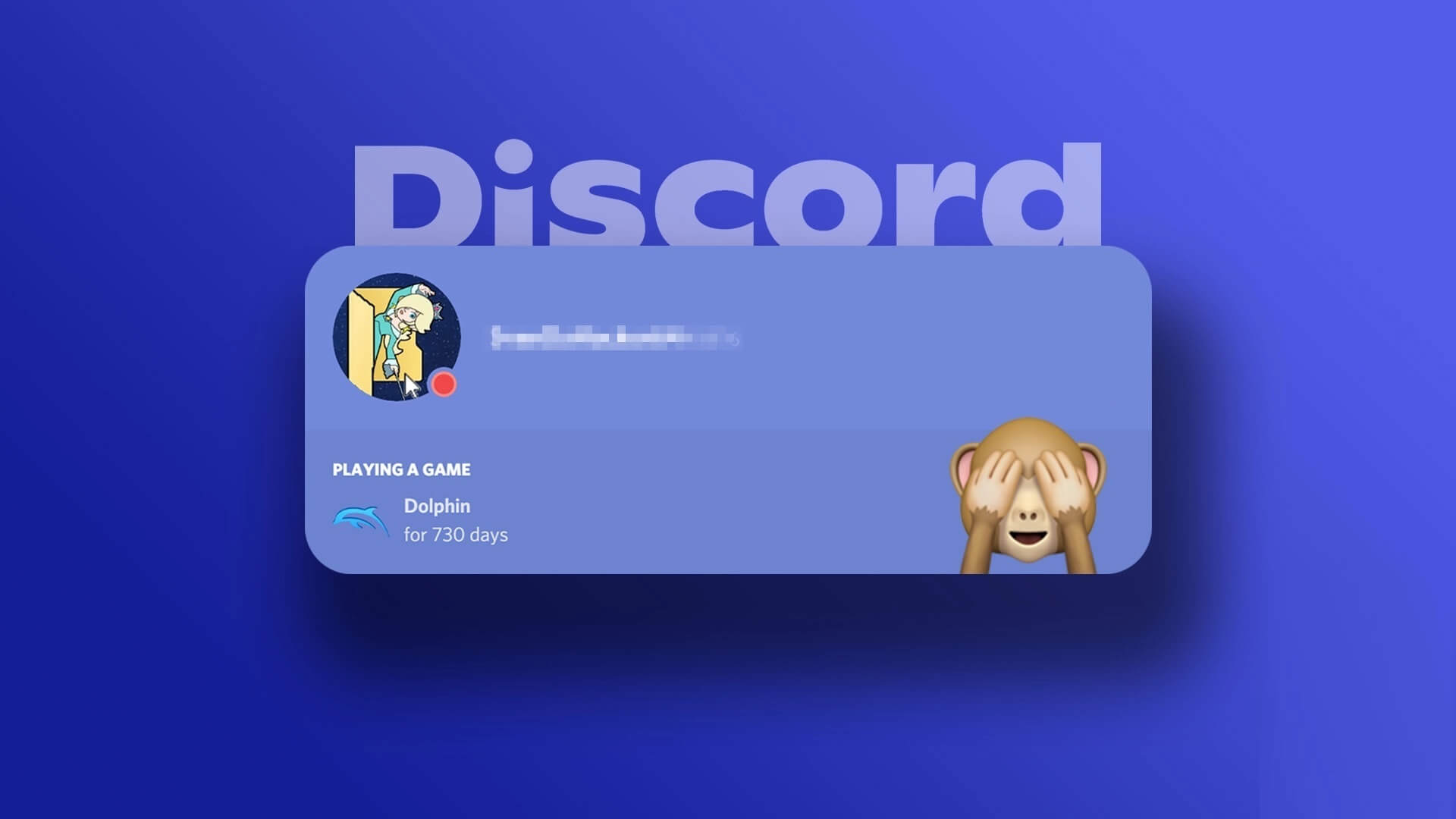Microsoft Excel er fortsatt en integrert del av mange selskaper og organisasjoner. Nylig har noen brukere lagt merke til problemer med Excel-filer. Når du dobbeltklikker på en Excel-fil, starter Windows Excel, og i stedet for å vise en faktisk fil, ender den opp med å åpne et tomt dokument. Hvis du støter på det samme, følg trinnene nedenfor for å fikse en tom dokumentåpning i Microsoft Excel.

Excel er Microsofts beste tilbud, og det er ingen reell erstatning for det. Før du tar noen ekstreme skritt (som å installere hele Office-pakken på nytt fra bunnen av), bruk triksene nedenfor og prøv å fikse et tomt dokument som åpnes i Microsoft Excel på kort tid.
1. Sjekk skjulte Excel-ark
Excel lar deg skjule dokumenter i programmet. Du må kanskje fjerne merket for skjul for å se på arkdataene på storskjermen.
Trinn 1: åpen Excel-dokument på datamaskinen.
Trinn 2: Hvis du ikke ser noe innhold og bare en tom skjerm, trykker du på Vis-fanen ovenfor.
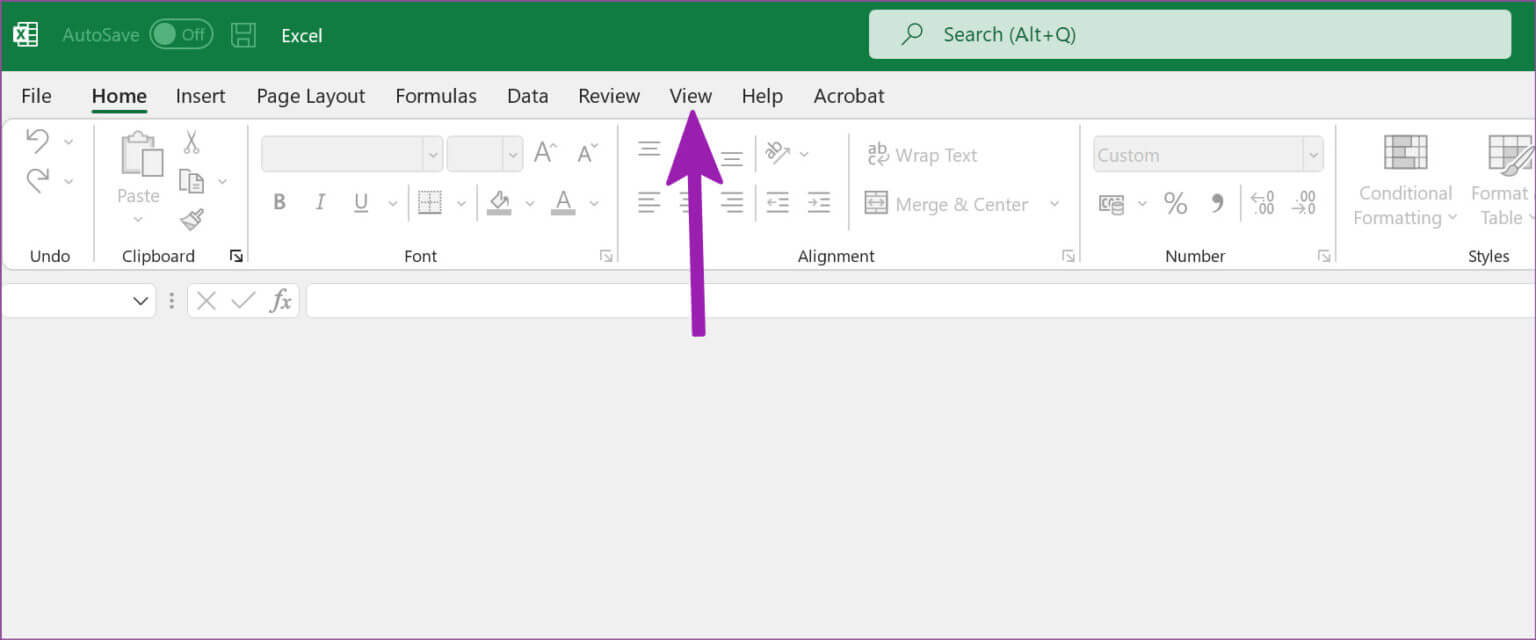
Steg 3: Lokaliser forestilling.
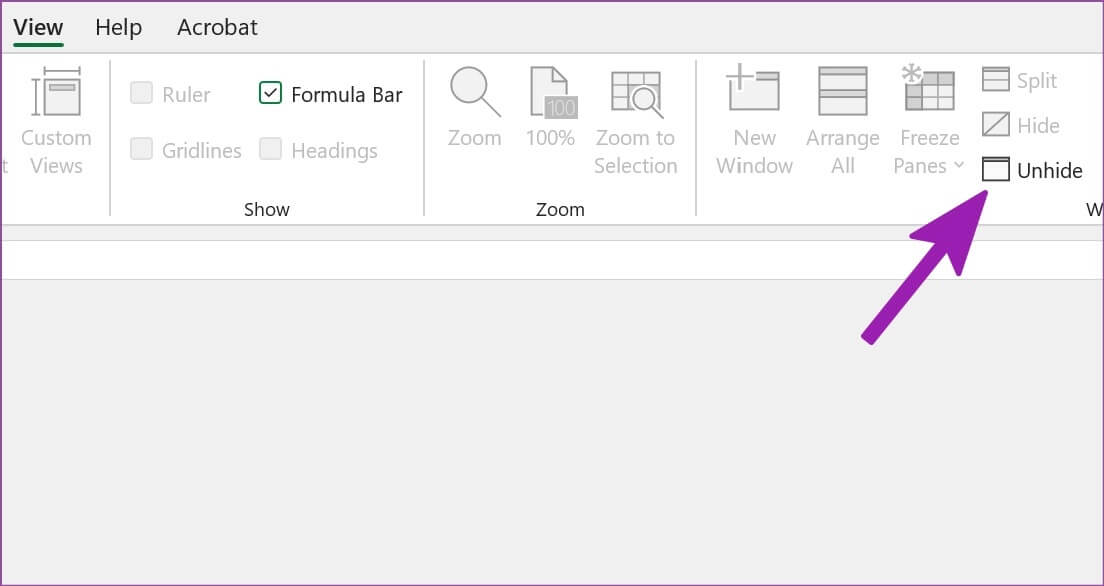
Trinn 4: Lokaliser arbeidsbok du vil vise og trykke på OK På bunnen.
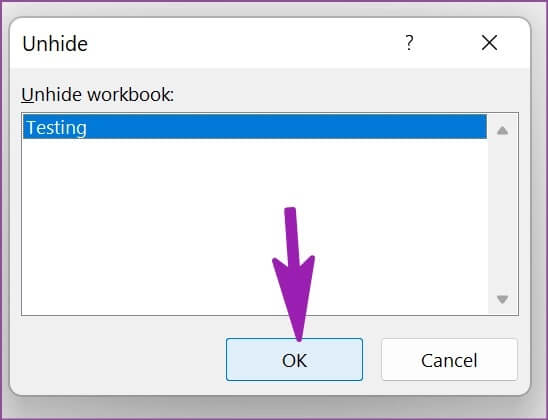
2. Oppdater Excel
Vi snakker ikke om Tving lukke Excel Åpne en ny kopi av den. Du må minimere og maksimere Excel-applikasjonen igjen.
Trinn 1: når den åpnes Excel regneark , Klikk Minimer knapp i øvre høyre hjørne.
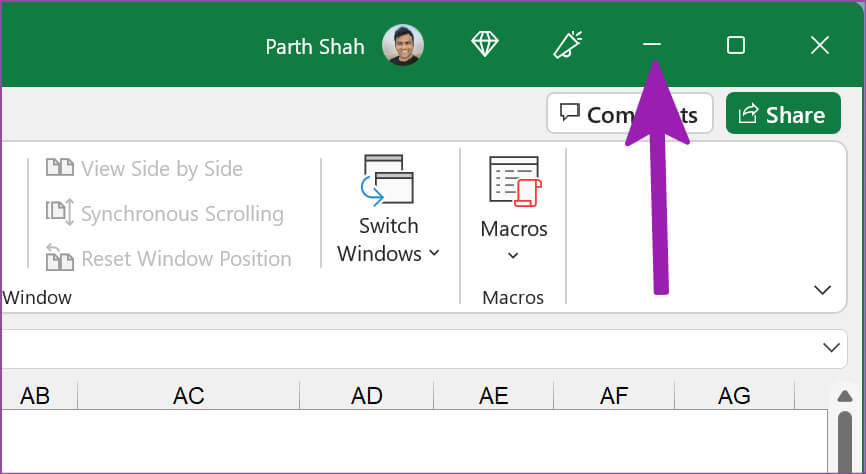
Trinn 2: Gå til Oppgavebehandling nederst og klikk på Excel for å åpne den igjen.
Sjekk om dataene dine vises.
3. Slå av grafikkakselerasjon for maskinvare
Ikke alle Excel-regneark krever maskinvaregrafikkakselerasjon for å være aktivert. Noen ganger kan deaktivering av maskinvaregrafikkakselerasjon hjelpe deg med å overvinne problemer med tomme dokumenter. Det er det du må gjøre.
Trinn 1: åpen Microsoft Excel på datamaskinen og klikk en fil ovenfor.
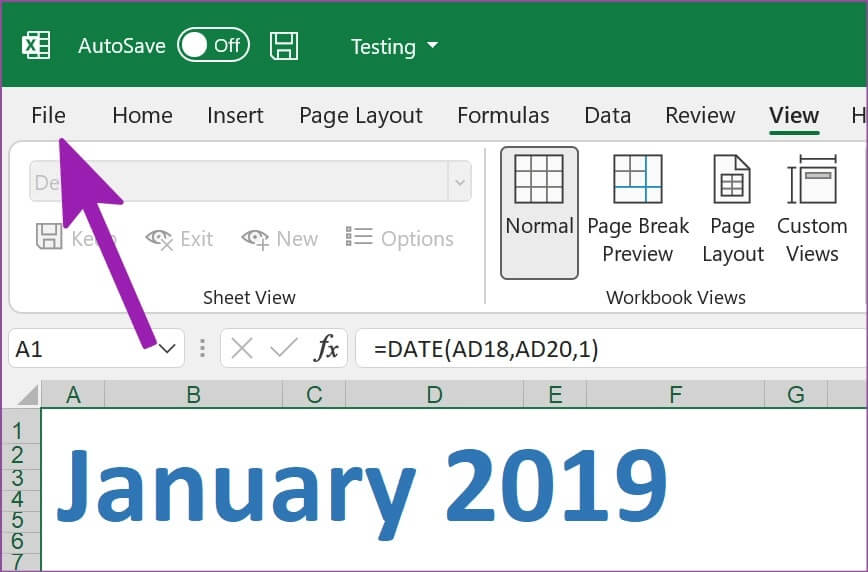
Trinn 2: Klikk "Alternativer" På bunnen.
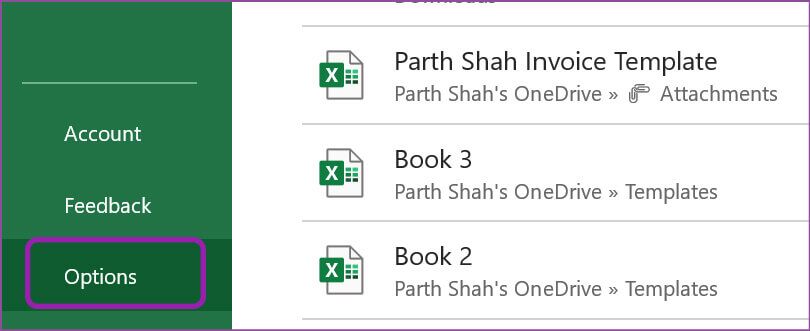
Steg 3: Lokaliser avansert fra venstre sidefelt.
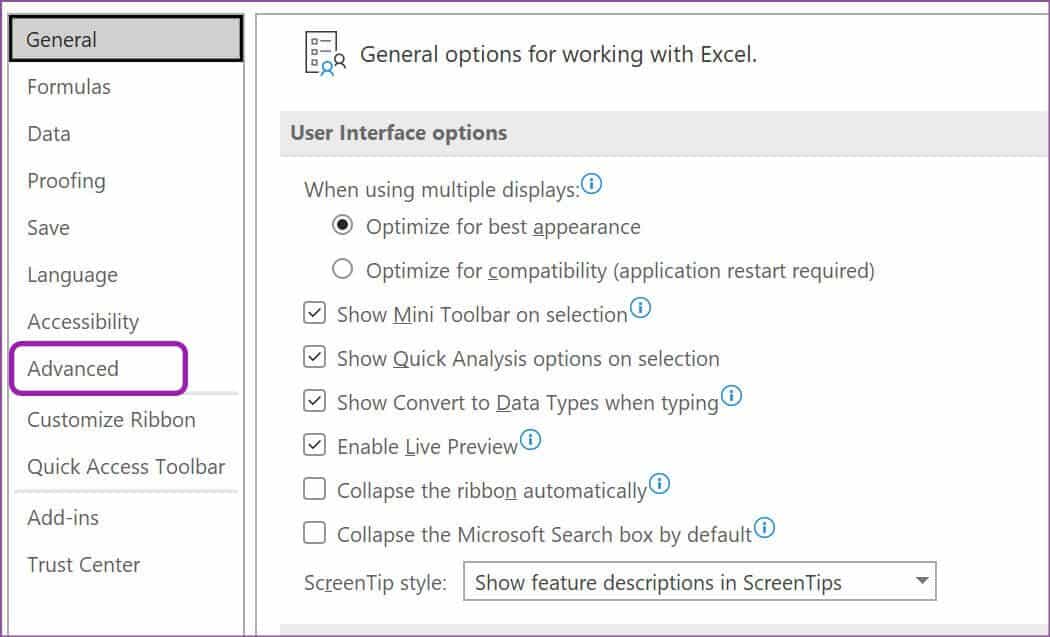
Trinn 4: Rull ned til vise liste.
Trinn 5: Muliggjøre avmerkingsboksen ved siden av Alternativ til "Deaktiver maskinvaregrafikkakselerasjon" og trykk på OK.
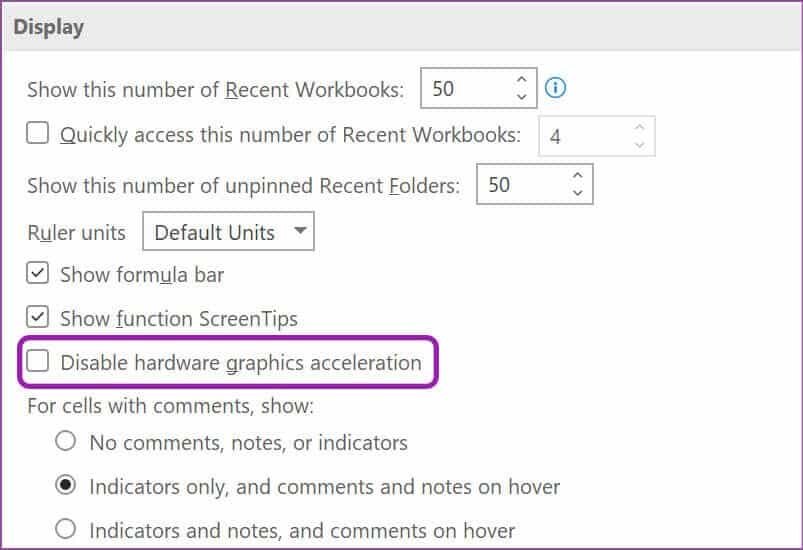
Lukk Microsoft Excel og prøv å åpne den samme filen.
4. Ignorer DDE
Når du dobbeltklikker på en Excel-fil fra Filutforsker, sender systemet en DDE-melding (Dynamic Data Exchange) til Excel for å åpne den samme filen. Når andre applikasjoner bruker samme DDE-melding, kan det forårsake forvirring, og systemet kan åpne et tomt dokument. Du har muligheten til å deaktivere DDE for andre applikasjoner. Følg trinnene nedenfor for å bruke den.
Trinn 1: åpen Excel og velg Avanserte instillinger innenfor listen Alternativer (se trinnene ovenfor).
Trinn 2: Rull ned til Generelt avsnitt.
Steg 3: Lokaliser Alternativ "Ignorer andre applikasjoner som bruker dynamisk datautveksling" og klikk OK-knapp På bunnen.
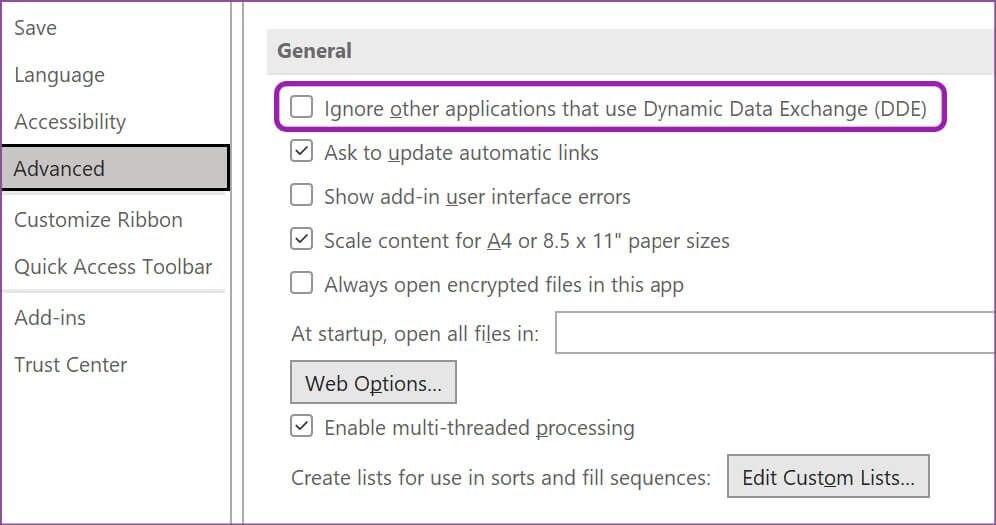
Prøv å åpne den samme Excel-filen fra filbehandleren, og du skal ikke ha noen problemer.
5. Slå av tillegg
Selv om Excel-tillegg hjelper deg med å forbedre applikasjonsfunksjonaliteten, kan noen utdaterte eller korrupte tillegg forstyrre normal Excel-operasjon.
Nå er det ingen måter å spesifisere et spesifikt tillegg for denne virkemåten. Du må deaktivere hvert tillegg og sjekke Excel-filen manuelt.
Trinn 1: åpen Alternativer-menyen i Microsoft Excel (Sjekk skjermbilder i den tredje delen).
Trinn 2: Lokaliser ekstra jobber fra venstre sidefelt.
Steg 3: Klikk Gå-knappen Ved siden av "administrasjon".
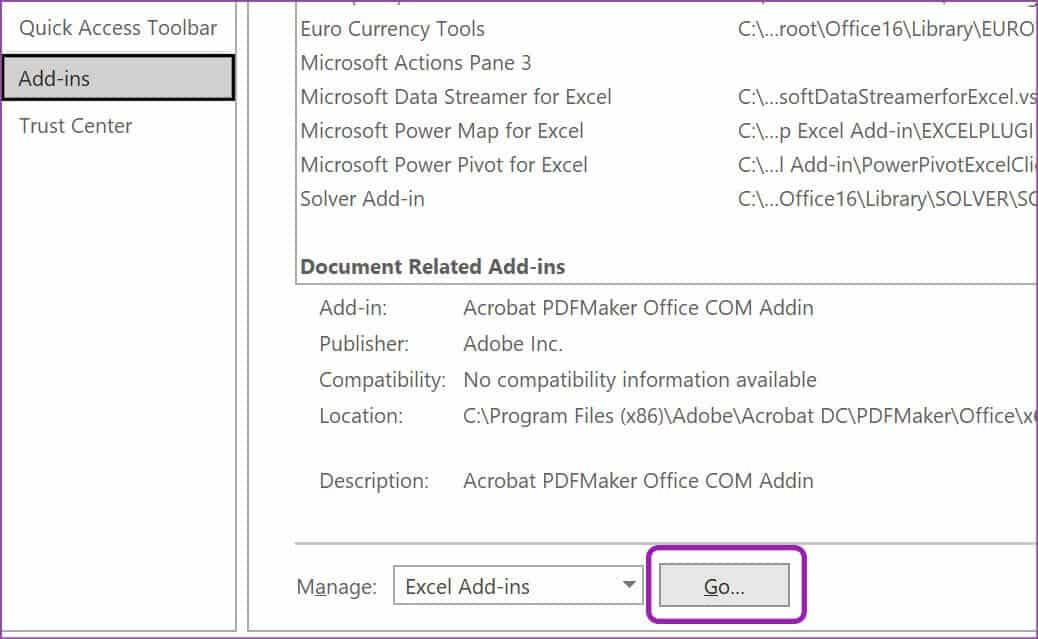
Trinn 4: Bekrefte Installer tillegg. Deaktiver de du ikke lenger trenger og klikk på OK-knapp.
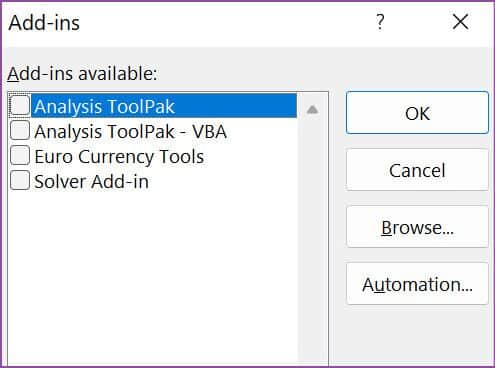
Åpne Excel-filen igjen, og den skal fungere uten problemer.
6. MICROSOFT KONTORREPARASJON
Microsoft tilbyr et innebygd reparasjonsverktøy for å fikse Office-uhell på PC-en din. Du må bruke den fra Windows-innstillinger-menyen.
Trinn 1: åpen Windows-innstillinger på datamaskinen din (bruk Windows + I-tastene).
Trinn 2: Gå til applikasjoner og åpne Liste over apper og funksjoner.
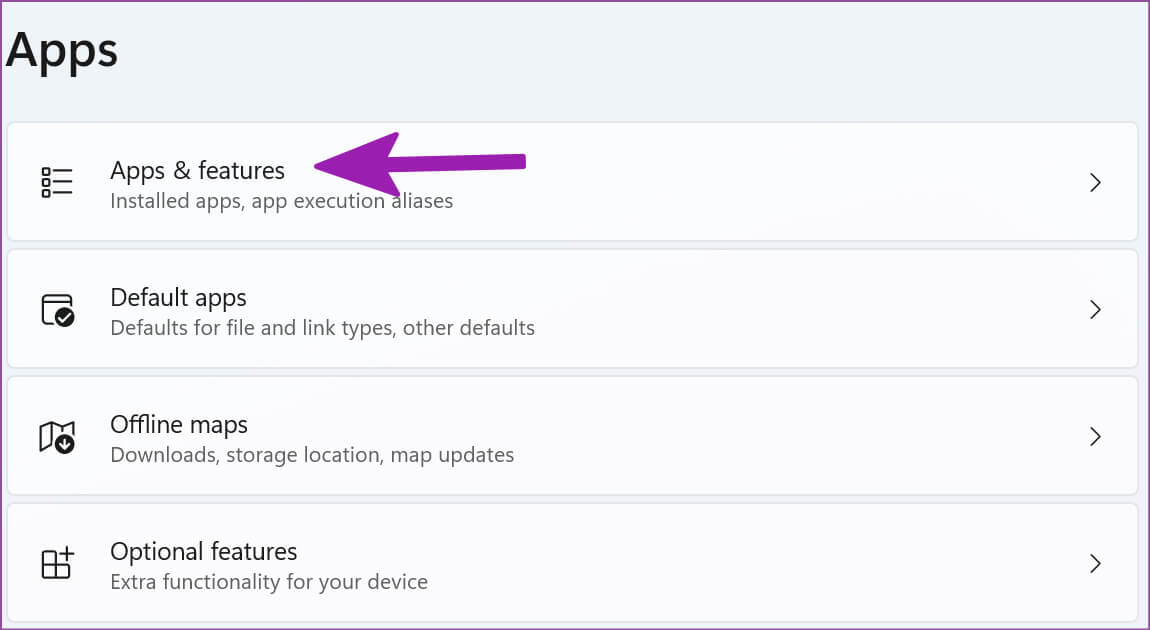
Steg 3: Rull ned til Microsoft 365.
Trinn 4: Trykk på Tre poeng liste ved siden av og velg endring.
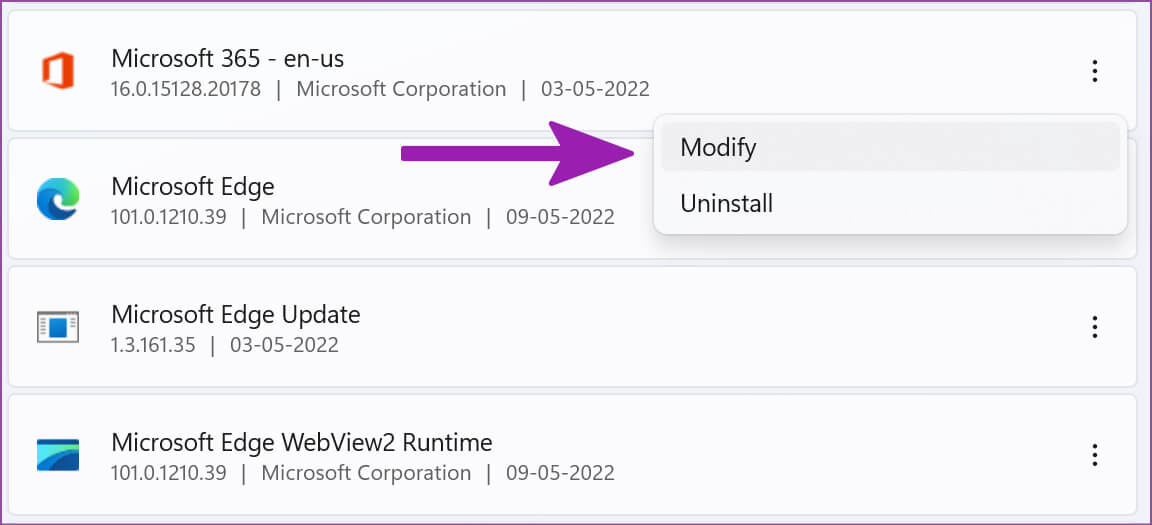
Trinn 5: Lokaliser Rask løsning og trykk på reparasjonsknapp.
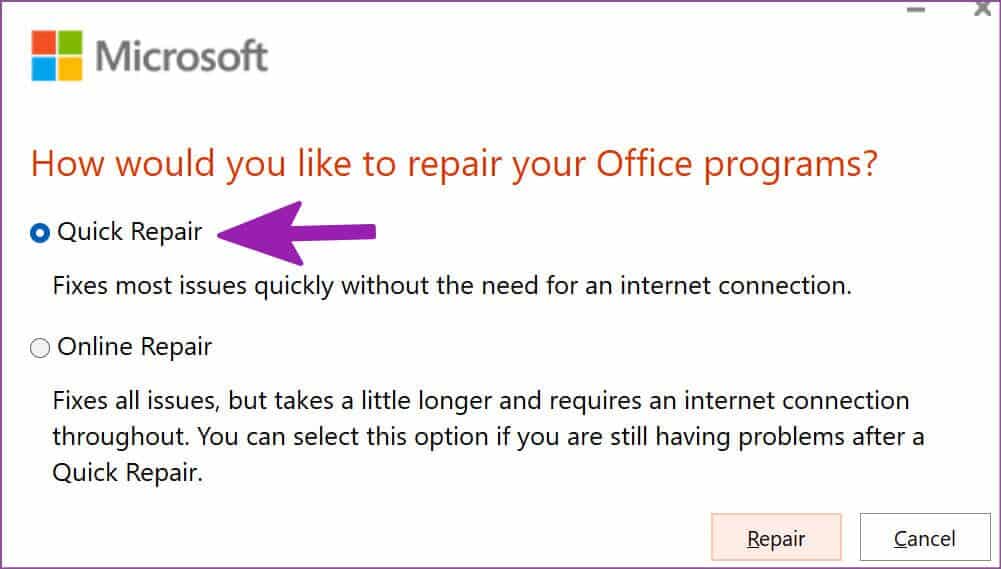
La Microsoft reparere Office-applikasjonene dine for deg.
7. Sjekk plasseringen til EXCEL-filen
Prøver du å åpne en Excel-fil fra Nylige-menyen? Hvis du flytter en Excel-fil fra en mappe til en annen eller fra en plassering til en annen bane i OneDrive , vil ikke programmet åpne filen.
Du må sjekke gjeldende filplassering og åpne den fra Fil-fanen.
Trinn 1: Slå på Microsoft Excel og klikk en fil ovenfor.
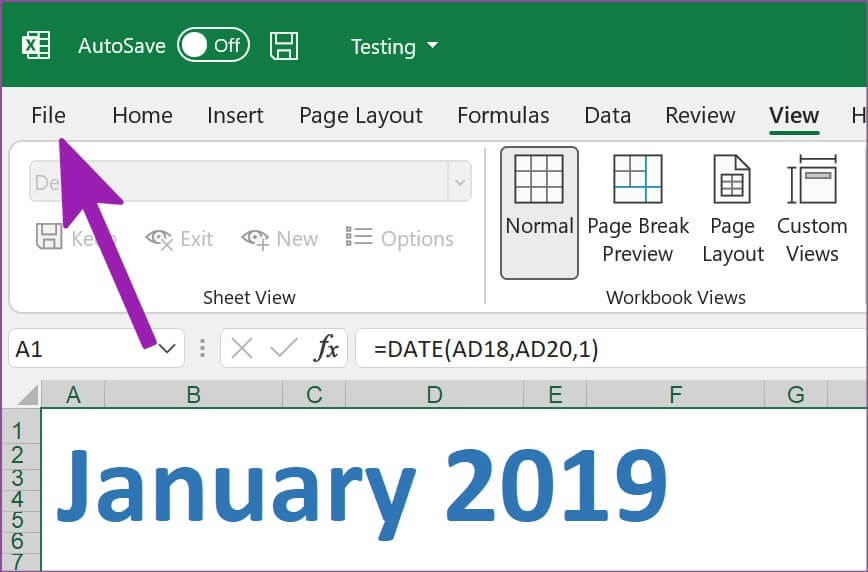
Trinn 2: Velg Åpne og gå til OneDrive-konto din (eller denne datamaskinen hvis du legger til filer fra datamaskinen).
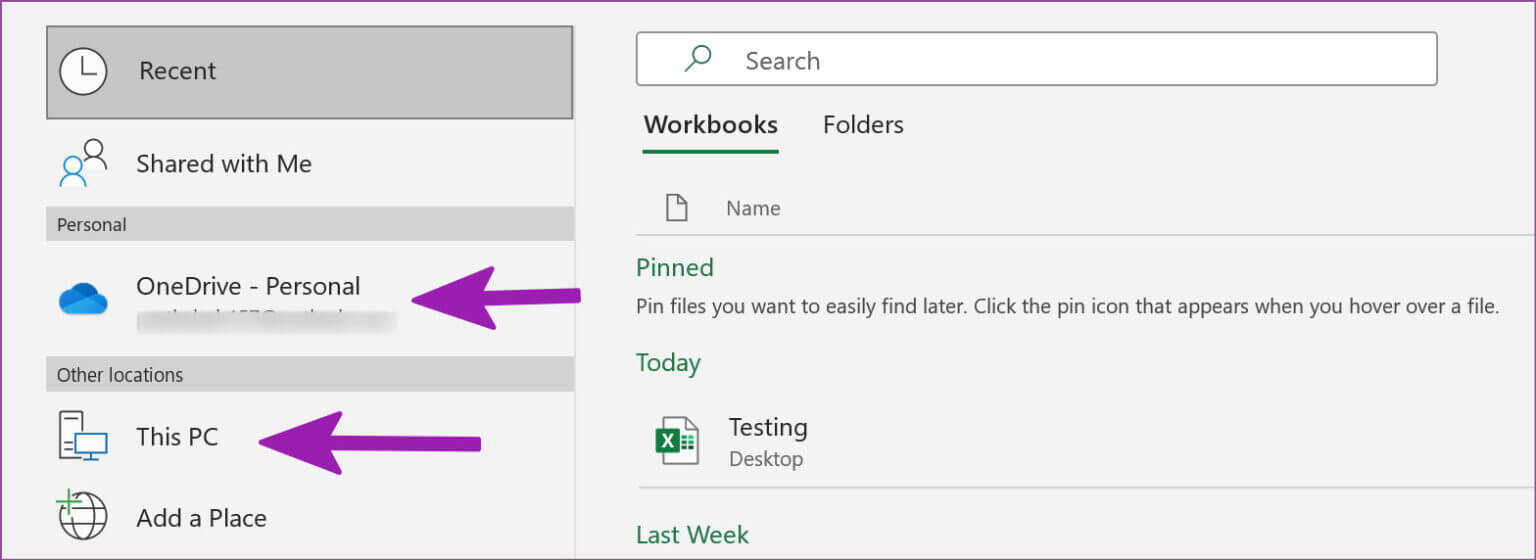
Steg 3: Gå til rett spor og åpne fil igjen.
8. Tilbakestill filtilknytninger
Du bør sjekke om filtilknytningene fungerer som forventet. Slik tilbakestiller du filtilknytninger.
Trinn 1: sette filen Excel Plaget på skrivebordet.
Trinn 2: Høyreklikk på den og åpne Kjennetegn.
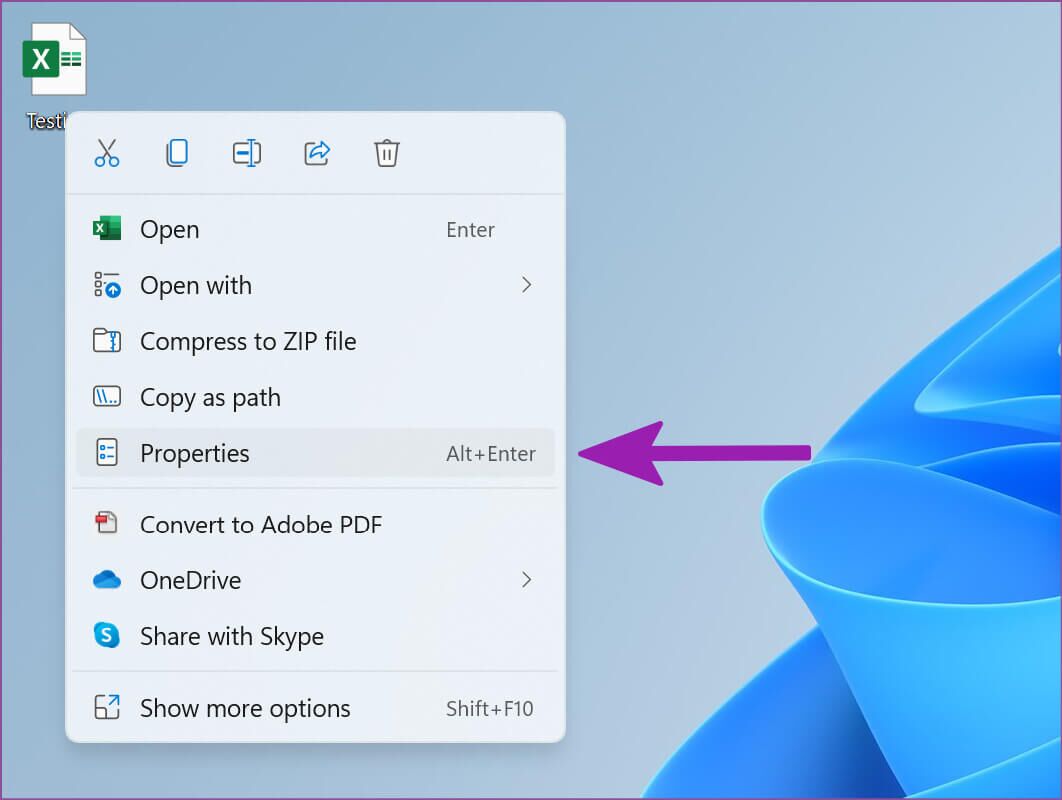
Steg 3: Fra fanen "generell" -Sørg for at den er åpen med BernMG Excel.
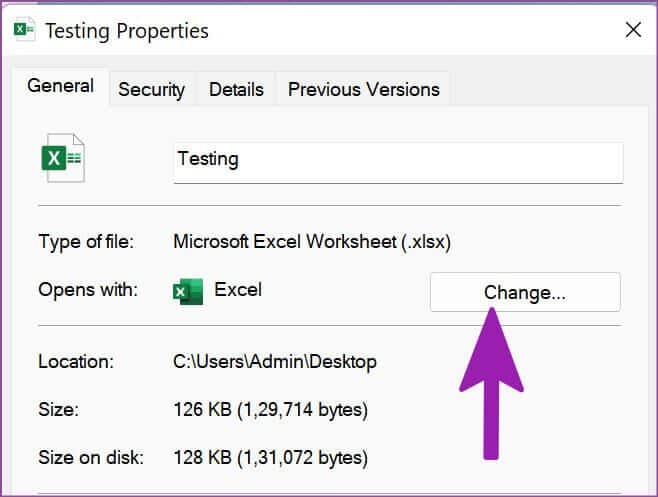
Hvis et annet program er oppført, klikk Endre og velg Microsoft Excel fra forslagene.
9. Oppdater Microsoft Excel
Office-applikasjoner oppdaterer seg vanligvis automatisk i bakgrunnen. Hvis Excel ikke installerer den siste oppdateringen, må du laste den ned fra applikasjonen manuelt.
Trinn 1: åpen Microsoft Excel-applikasjon og klikk en fil ovenfor.
Trinn 2: gå til sKontolister og velg Oppdateringsalternativer.
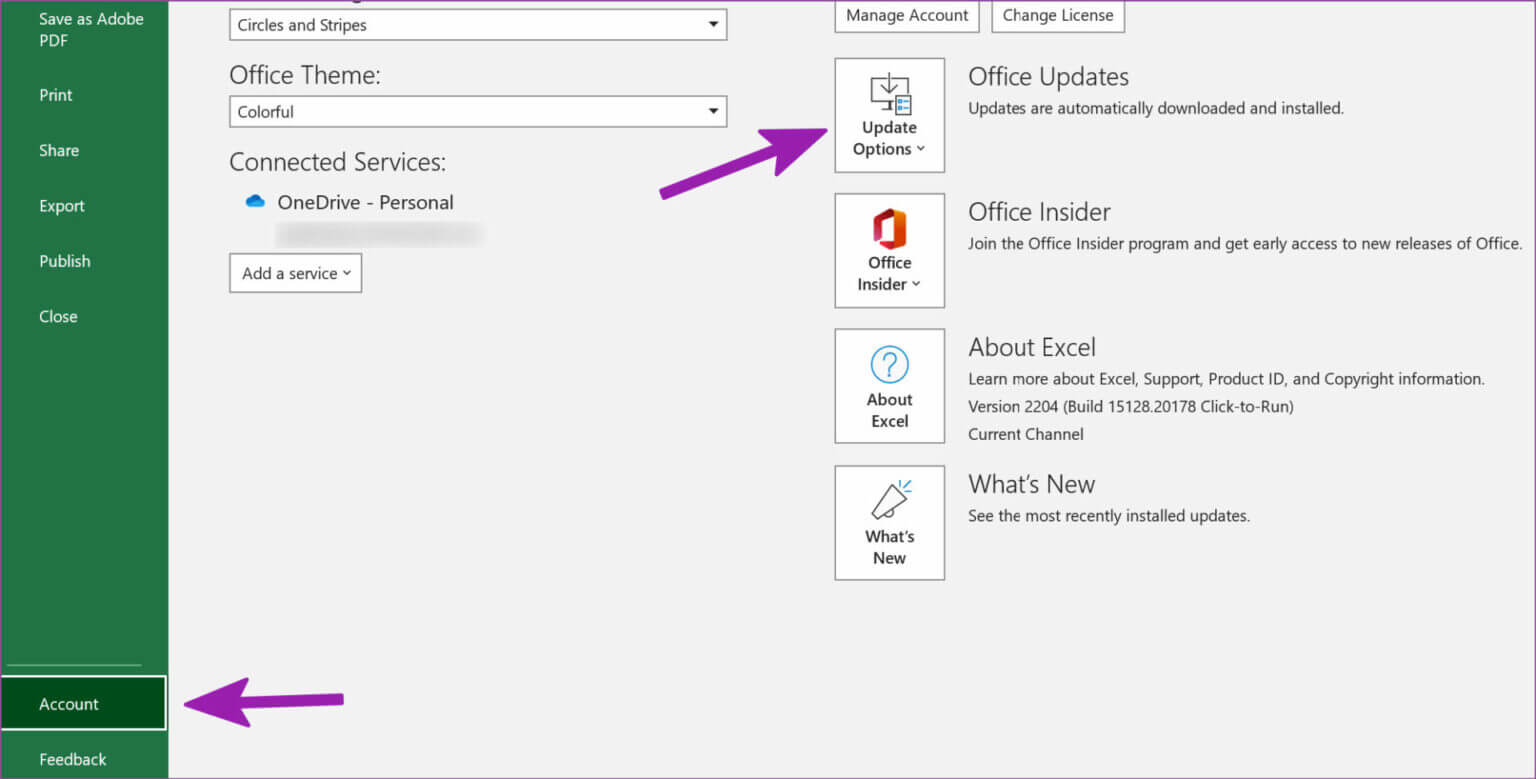
Steg 3: Lokaliser Oppdater nå , installer ventende oppdateringer og åpne den samme Excel-filen igjen.
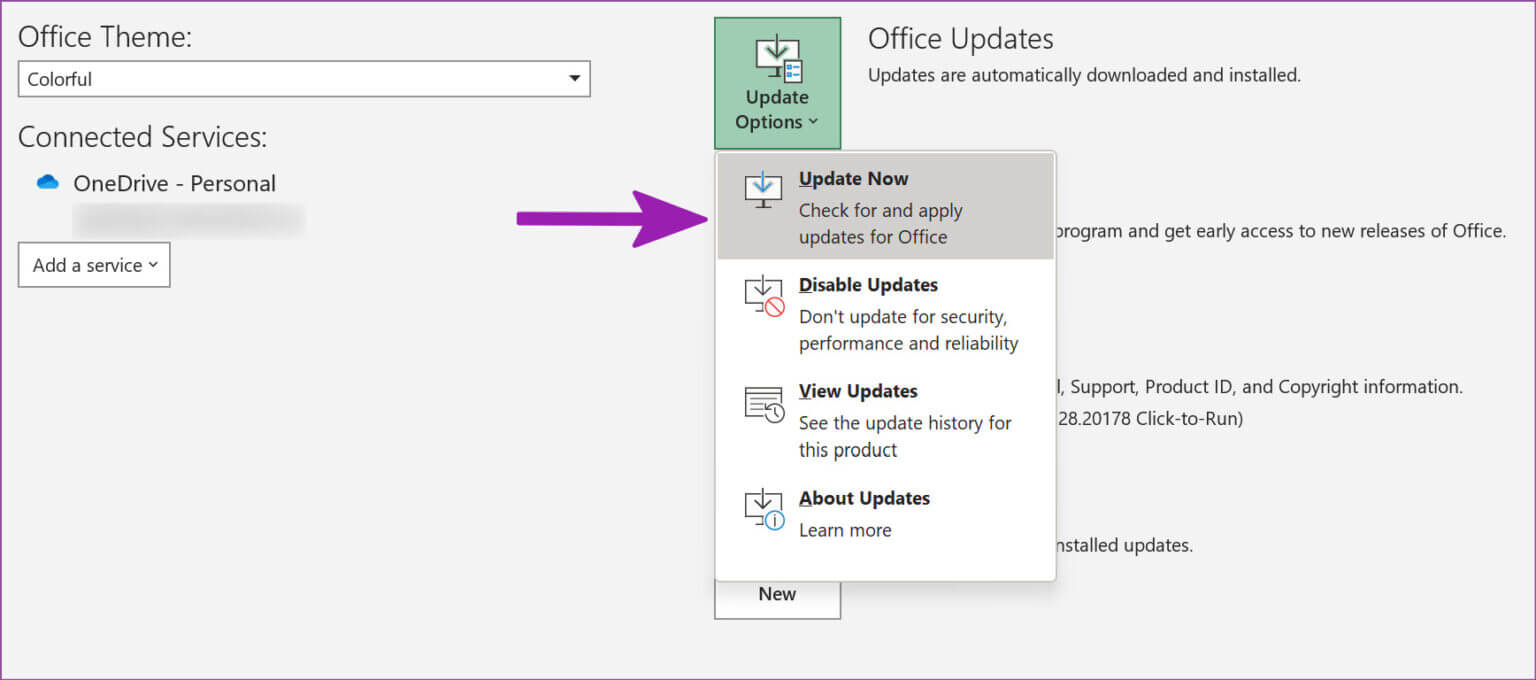
Begynn å knuse tall
De perfekte morgentimene blir uproduktive når Excel begynner å åpne et tomt dokument. Før du går over til en nettfri versjon av Excel, prøv triksene ovenfor og fiks tom dokumentåpning i Microsoft Excel på kort tid.